详细说明Windows7旗舰版系统中设置局域网共享文件夹的步骤
发布时间:2024-06-10 文章来源:xp下载站 浏览:
| Windows 7,中文名称视窗7,是由微软公司(Microsoft)开发的操作系统,内核版本号为Windows NT 6.1。Windows 7可供家庭及商业工作环境:笔记本电脑 、平板电脑 、多媒体中心等使用。Windows 7可供选择的版本有:入门版(Starter)、家庭普通版(Home Basic)、家庭高级版(Home Premium)、专业版(Professional)、企业版(Enterprise)(非零售)、旗舰版(Ultimate)。 在局域网中,用户共享资料可通过设置共享文件夹来实现,在Win7旗舰版系统中如何设置网络共享文件夹呢? 现Win7系统之家给大家详解Win7旗舰版系统中设置局域网共享文件夹的步骤。具体如下:1、右键需共享的文件夹,选择 “属性”。 2、在文件夹属性中选择“共享”,点击下面的“共享”。 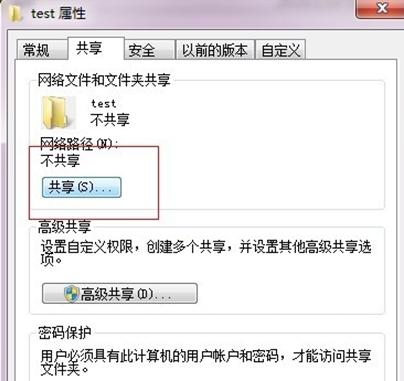 3、添加运行访问的用户, 点击添加前面的下拉框,可以选择 everyone. 并点击添加。 4、点击添加前面的下拉框,选择 everyone,并点击添加。 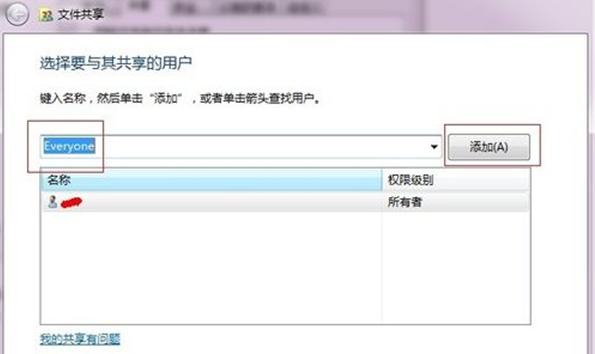 5、点击用户的下拉框设置权限,权限设置完成后点击确定,完成共享。 通过以上设置后,在其他用户电脑上运行中输入共享文件的电脑IP后按回车,便可看到共享的文件夹啦。 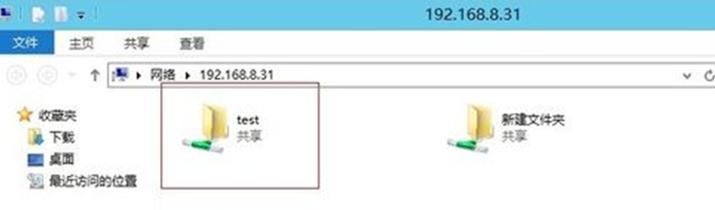 windows 7 的设计主要围绕五个重点——针对笔记本电脑的特有设计;基于应用服务的设计;用户的个性化;视听娱乐的优化;用户易用性的新引擎。 跳跃列表,系统故障快速修复等,这些新功能令Windows 7成为最易用的Windows。 |
本文章关键词: 详细说明Win7旗舰版系统中设置局域网共享文件夹的步骤
相关文章
本类教程排行
系统热门教程
本热门系统总排行

